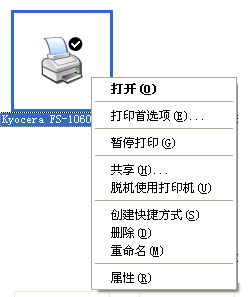| ECOSYS FS | 您所在的位置:网站首页 › 京瓷m1025打印机安装步骤 › ECOSYS FS |
ECOSYS FS
|
前言
老旧的机器,打印总出现【突然罢工】的毛病,等几个小时又突然运作,哎。。。 官方驱动下载https://www.kyoceradocumentsolutions.com.cn/support/mfp/download/ 1.用USB 连线连接电脑和打印机。 2.将电源线连接机器,打开电源开关开机。 如果在USB 连接状态下,电脑上自动跳出【发现新硬件的对话框】窗口,请点击【取消】。 在电脑上启动安装光盘,点击Setup.exe,运行安装程序。将进入软件安装界面。 在安装对话框内点击【接受】进入安装步骤。 您可以通过滚动窗口选择语言类型。 安装界面内会显示已连接的打印机图标。选择该图标,点击【安装】开始打印驱动安装。 显示安装进度界面。点击【详细资料】可以查看驱动安装详细信息。 点击【完成】结束驱动安装。 如果您想打印测试页,请勾选【打印测试页】,然后点击【完成】结束驱动安装。 ※上述快速安装模式下安装打印机驱动的同时,将默认安装KYOCERA Client Tool 软件。 进入Windows 控制面板,选择【打印机和传真】界面,可以看到您已经安装的打印驱动。 右键驱动图标,选择【属性】即可进行驱动的相关设置。 |
【本文地址】
公司简介
联系我们


 打印驱动的安装(安装USB 打印驱动时,将同时自动安装KYOCERA Client Tool 软件)
打印驱动的安装(安装USB 打印驱动时,将同时自动安装KYOCERA Client Tool 软件)